Consertar o Mixer de Volume do Windows não salvando as configurações
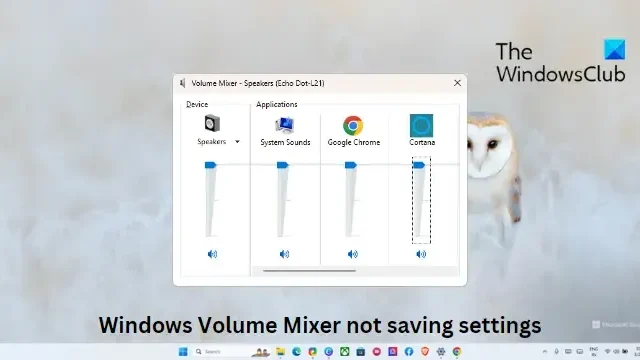
Se o Mixer de Volume do Windows não estiver salvando as configurações , esta postagem certamente ajudará você a resolver o problema. O Mixer de Volume do Windows é um recurso do sistema operacional Windows que permite controlar os níveis de volume de aplicativos individuais e sons do sistema. Este recurso não está disponível como um aplicativo completo. Recentemente, alguns usuários reclamaram que o Windows Volume Mixer não está salvando as alterações feitas nas configurações. Felizmente, você pode seguir algumas sugestões simples para corrigir o erro.
Consertar o Mixer de Volume do Windows não salvando as configurações
Se o Mixer de Som e Volume não estiver salvando as configurações em seu computador com Windows 11/10, siga estas sugestões:
- Execute a solução de problemas de áudio do Windows
- Atualize os drivers de áudio
- Ative o modo Exclusivo nas Propriedades dos alto-falantes
- Reverter atualização do Windows
- Verifique se há aplicativos conflitantes no modo de inicialização limpa
Agora vamos ver isso em detalhes.
1] Execute a solução de problemas de áudio do Windows
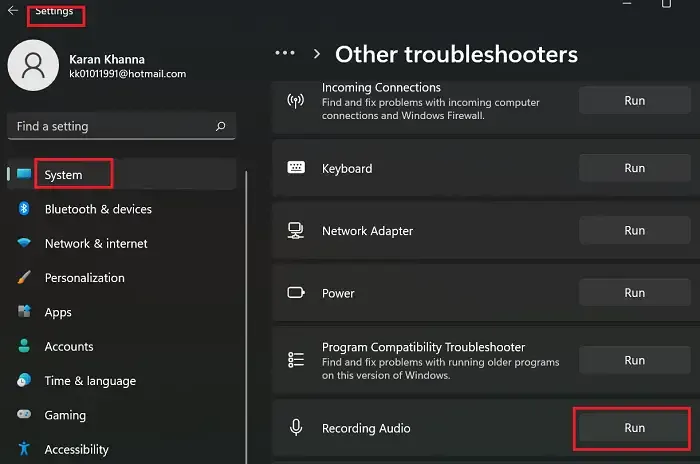
Antes de começar com diferentes métodos para corrigir esse problema, execute o solucionador de problemas de áudio integrado da Microsoft . Veja como:
- Pressione a tecla Windows + I para abrir Configurações .
- Role para baixo e selecione Solução de problemas > Outros solucionadores de problemas .
- Clique em Executar ao lado de Reprodução de áudio.
- Quando o processo estiver concluído, reinicie o dispositivo para verificar se o erro foi resolvido.
2] Atualize os drivers de áudio
Drivers desatualizados ou corrompidos também podem ser responsáveis pelo motivo pelo qual o Windows Volume Mixer não está salvando as configurações. Atualize seus drivers de áudio e verifique se o problema foi corrigido. Veja como você pode fazer isso:
- Abra Configurações e navegue até Atualização e segurança > Windows Update .
- Logo abaixo dele, procure um link clicável— Ver atualizações opcionais .
- Em Atualizações de driver, uma lista de atualizações estará disponível, que você pode optar por instalar se estiver enfrentando um problema manualmente.
Como alternativa, baixe e instale os drivers de áudio do site do fabricante.
3] Ative o modo Exclusivo nas Propriedades dos alto-falantes
Este método requer que você permita que os aplicativos assumam o controle exclusivo deste dispositivo e habilite o modo exclusivo. Isso pode ajudar a corrigir problemas com o Mixer de Volume do Windows. Veja como:
- Pressione a tecla Windows + R para abrir a caixa de diálogo Executar .
- Digite sndvol e pressione Enter .
- Quando o Mixer de volume abrir, clique no ícone do alto-falante .
- A caixa de diálogo Propriedades do alto-falante agora será aberta; aqui, navegue até a guia Avançado .
- Em Modo exclusivo, marque as opções Permitir que os aplicativos assumam o controle exclusivo deste dispositivo e Dar prioridade ao aplicativo no modo exclusivo.
- Clique em Aplicar e depois em Ok para salvar as alterações.
Correção: o Mixer de Volume não abre no Windows 11
4] Reverter atualização do Windows
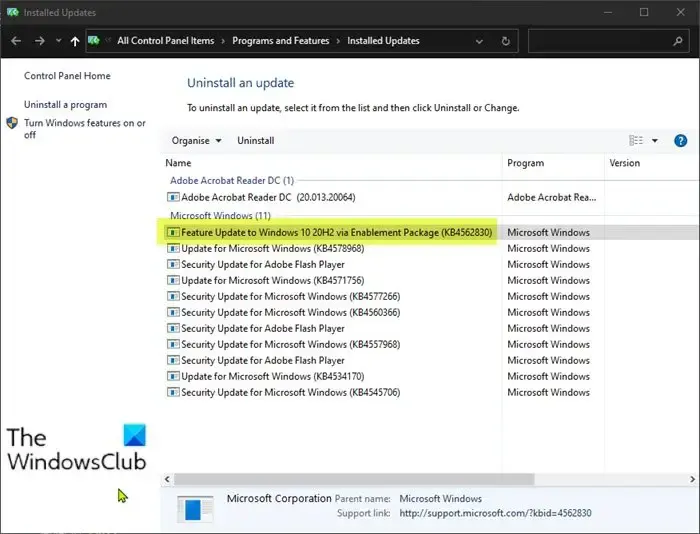
Se o problema ocorreu após as atualizações do Windows, considere desinstalar a atualização. Para desinstalar uma atualização , siga estas etapas:
- Pressione a tecla Windows + R para abrir a caixa de diálogo Executar .
- Digite appwiz.cpl e pressione Enter .
- Na página Desinstalar ou exibir um programa, clique em Exibir atualizações instaladas .
- Clique com o botão direito do mouse na atualização instalada recentemente e selecione Desinstalar .
Se ocorreu depois que você instalou uma atualização de recurso, esta postagem mostrará como reverter a atualização de recurso .
5] Verifique se há aplicativos conflitantes no modo de inicialização limpa
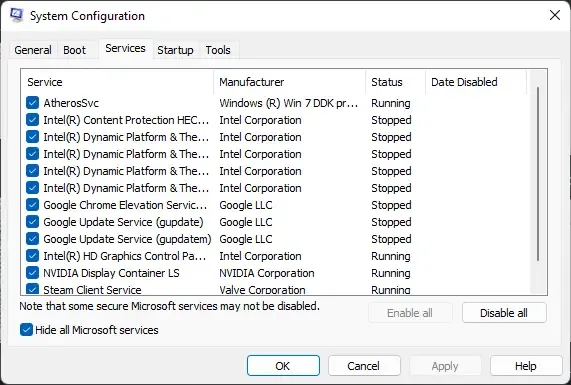
Alguns aplicativos instalados no seu dispositivo podem ser o motivo pelo qual o Windows Volume Mixer pode ter problemas para salvar as configurações. Execute uma inicialização limpa do seu PC para restringir todos os aplicativos de terceiros.
Se o erro não aparecer no estado de inicialização limpa, talvez seja necessário habilitar manualmente um processo após o outro e ver quem é o culpado. Depois de identificá-lo, desative ou desinstale o software.
Correção: problemas de som e áudio e problemas no Windows
Eu espero que isso ajude.
Por que minhas configurações de som continuam sendo redefinidas?
Se as configurações de som continuam sendo redefinidas no seu dispositivo Windows, pode ser devido a drivers de áudio desatualizados ou corrompidos. Para corrigir essa atualização, baixe e instale os drivers diretamente do site do fabricante. No entanto, também pode ocorrer se o software de terceiros interferir nas configurações de áudio do seu dispositivo.
Como faço para impedir que o Windows ajuste automaticamente o mixer de volume?
Para impedir que o Windows ajuste automaticamente o mixer de volume, desative a opção “Permitir que os aplicativos assumam o controle exclusivo deste dispositivo” nas configurações de som. Isso deve corrigir esse erro.



Deixe um comentário